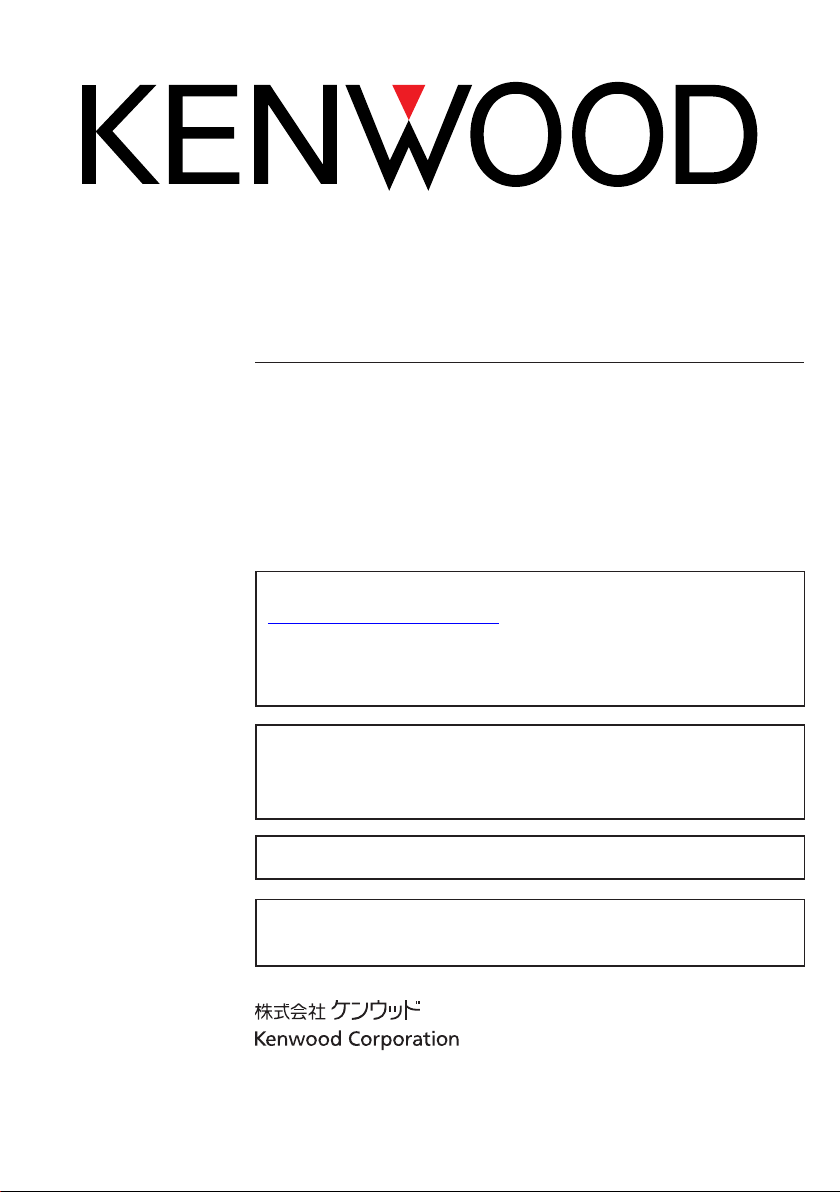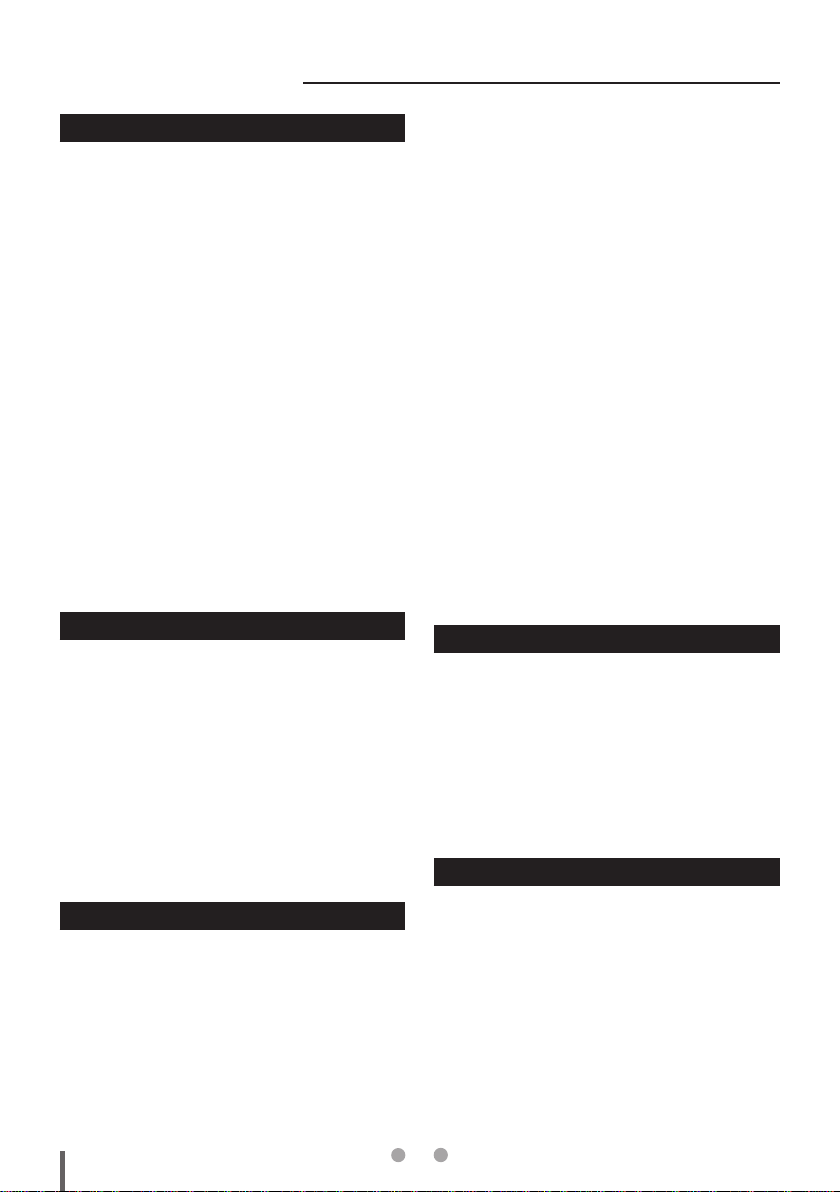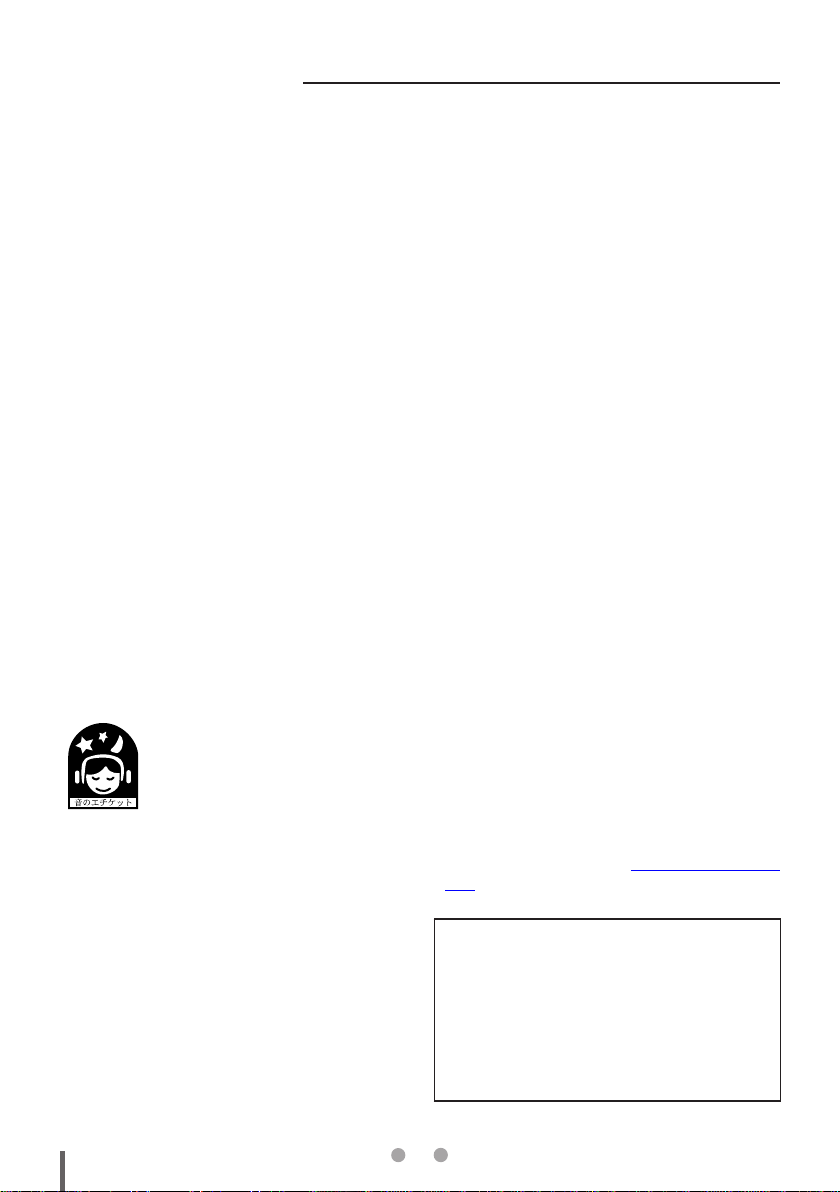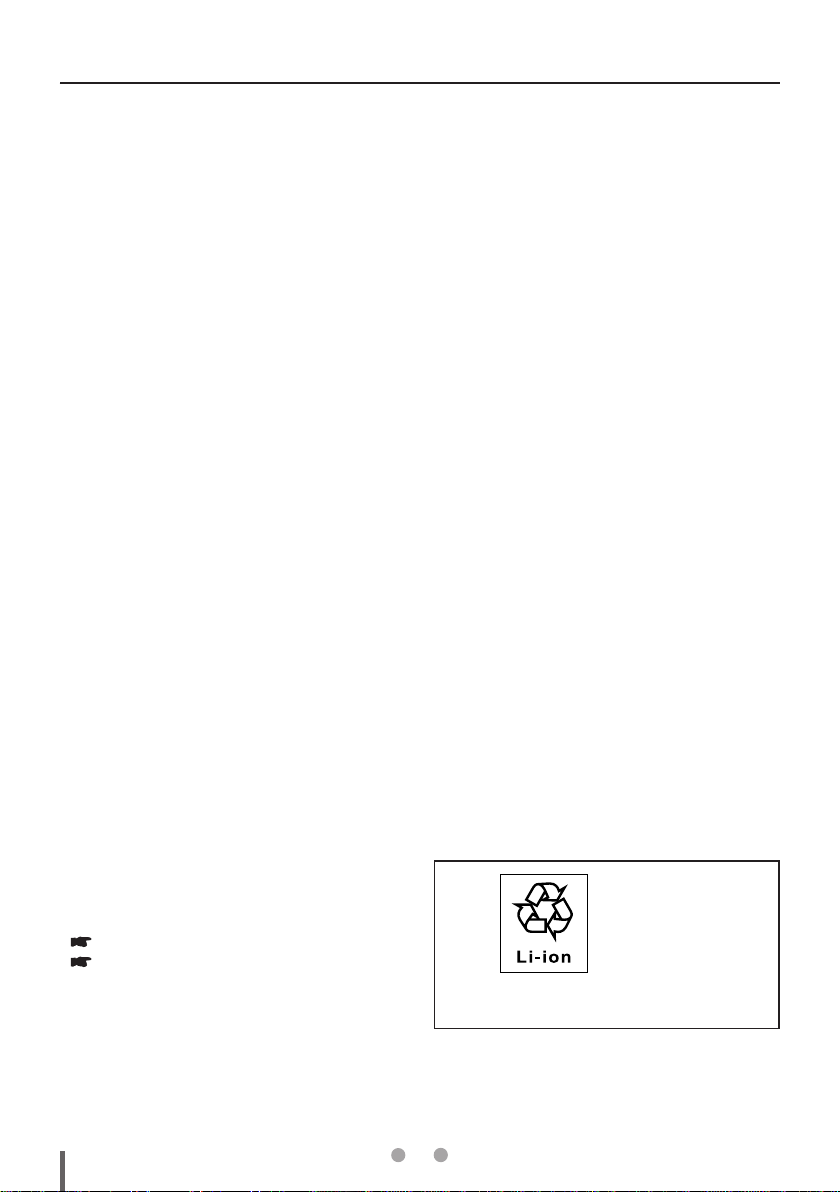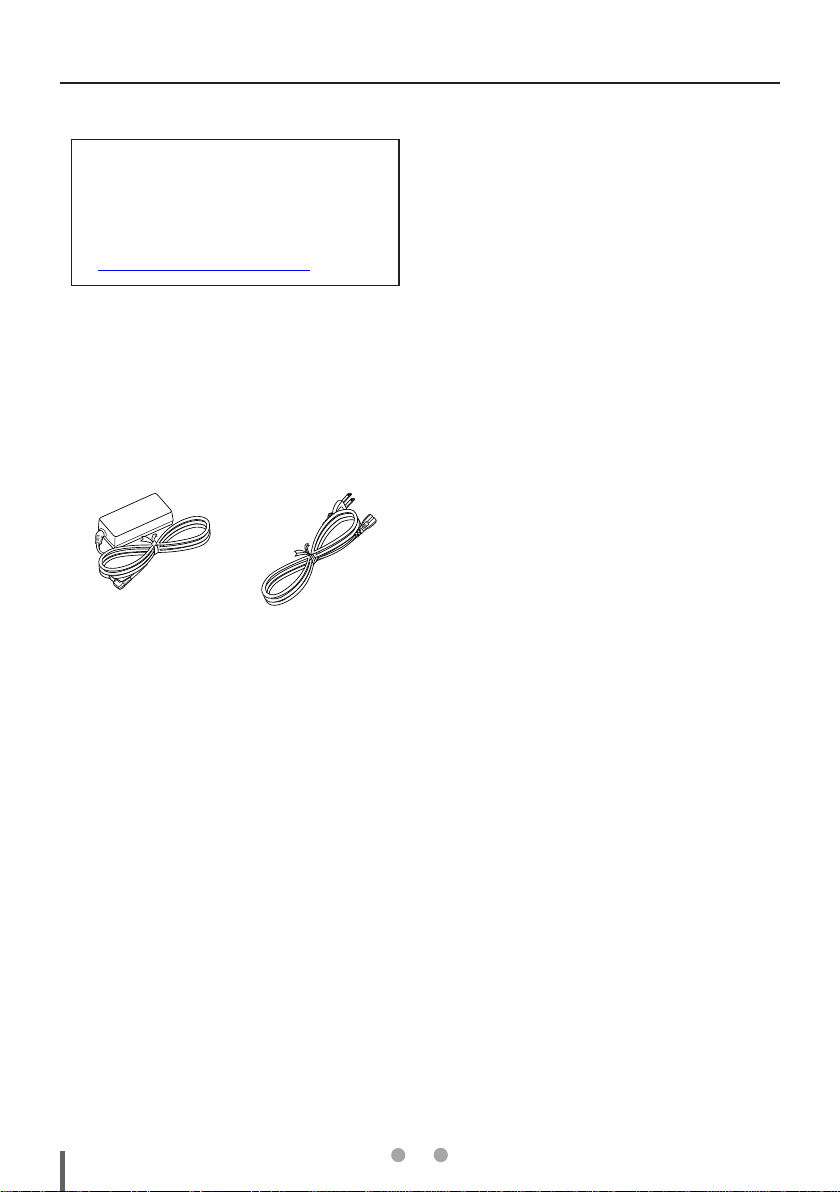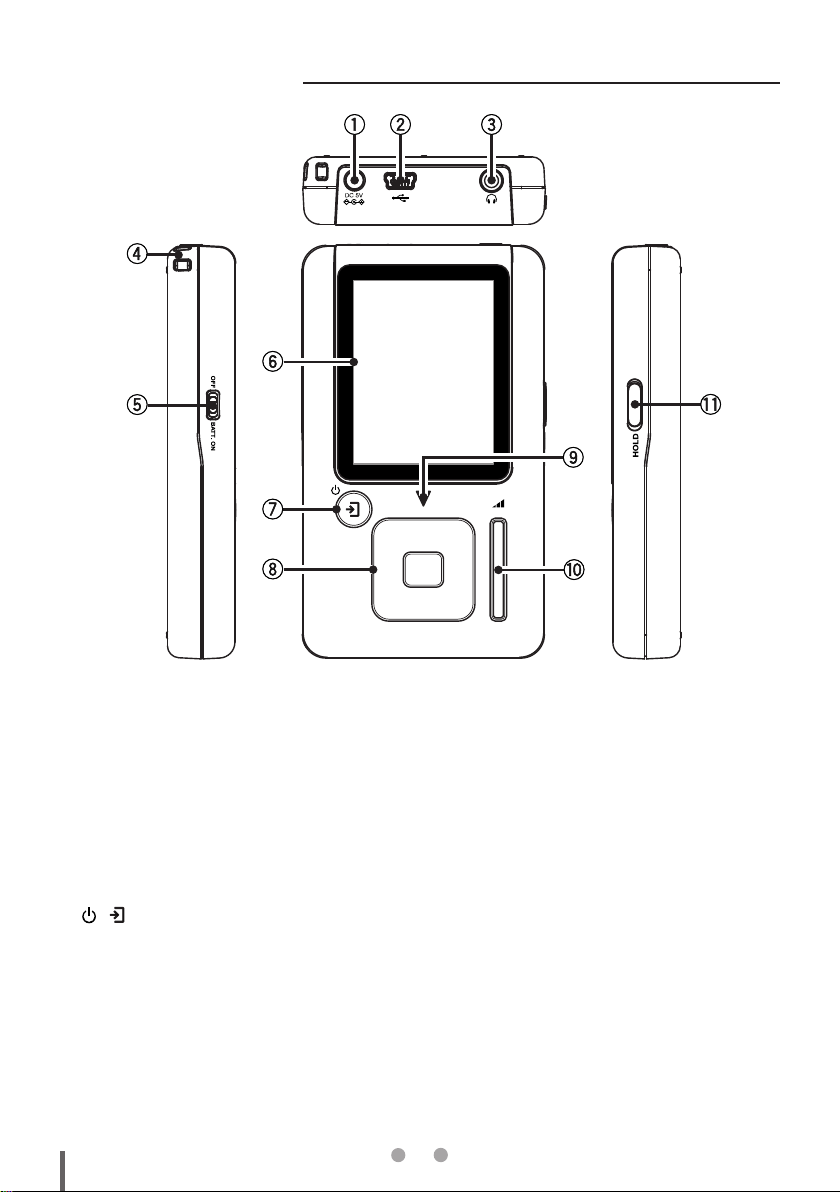準備編 4JA
目次
準備編
プレーヤーの特長.................................................2
付属品....................................................................3
使用上のお願い.....................................................5
デジタルオーディオプレーヤーの概要..............8
アプリケーションソフトウェア「Kenwood
MediaApplication」を使って転送する.........8
「WindowsMediaPlayer9」または「Windows
MediaPlayer10」を使って転送する............8
各部のなまえと働き.............................................9
表示画面について..............................................10
ホーム画面............................................................10
ライブラリ画面....................................................11
再生画面................................................................11
設定画面................................................................12
メニュー画面........................................................ 12
操作ガイド............................................................13
画面移行のしかた................................................14
内蔵電池を充電する..........................................15
パソコンとUSB接続して充電する.................... 15
ACアダプター(別売品)から充電する..............16
基本編
電源を入れる/切る..........................................17
オーディオデータを再生する..........................18
準備する................................................................18
オーディオデータを選んで再生する.................18
ホーム画面のアーティスト/アルバム/ジャンル
の構成...............................................................20
一時停止する(ポーズ).........................................21
音量の調整............................................................21
早送り/早戻しする............................................22
オーディオデータをスキップする.....................22
アルバムをスキップする.....................................23
応用編
プレイリストを再生する..................................24
再生モードを設定する......................................25
再生モードの種類................................................26
SupremeEXを設定する................................27
サウンドモードを設定する..............................28
サウンドモードの種類.........................................29
「グラフィックEQ」を設定する...........................30
「お気に入り」に登録する..................................32
「お気に入り」に登録したオーディオデータの確認
...........................................................................33
「お気に入り」に登録したすべてのオーディオデー
タを再生するには............................................33
オーディオデータを削除する..........................34
オーディオデータを「ごみ箱」に入れる........... 34
「ごみ箱」に入れたオーディオデータを削除する
...........................................................................35
オーディオデータを並べ替える.......................37
オーディオデータの情報を見る.......................38
イントロ再生を行う..........................................39
イントロ再生の種類............................................40
外部機器との接続..............................................41
オーディオデータの選択と再生順について...42
フォルダの階層....................................................42
再生の順番............................................................43
設定を変更/確認する......................................44
設定項目の種類....................................................46
日付と時刻を設定する.........................................47
外付けハードディスクとして使う...................48
ファームウェアのアップデート.......................48
知識編
用語解説.............................................................49
メッセージ表示の一覧......................................50
故障かな…?と思ったら..................................51
リセットするには................................................52
お買い上げの状態に戻す.....................................52
定格.....................................................................53
Operatinginstructions...............................54
ライセンスについて
ソフトウェアに関する重要なお知らせ